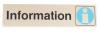Voer regelmatig chkdsk uit als onderdeel van het onderhoudsschema van uw computer.
Externe harde schijven kunnen na verloop van tijd verloren clusters en beschadigde sectoren krijgen. Deze fouten zijn van invloed op de prestaties van uw computer. Verloren clusters zijn verweesde stukjes informatie die geen koppelingen naar bestanden hebben. Slechte sectoren zijn fysieke gebreken op een harde schijf. Chkdsk is een Windows-hulpprogramma dat wordt uitgevoerd vanaf de opdrachtregel of vanuit Windows. Het scant schijfstations op fouten en probeert deze te corrigeren als ze worden gevonden. U kunt uw externe harde schijf controleren door chkdsk uit te voeren vanuit Windows Verkenner.
Stap 1
Dubbelklik op het pictogram "Deze computer" op uw bureaublad om de map te openen. U ziet uw "C"-schijf en een pictogram dat uw externe schijf vertegenwoordigt.
Video van de dag
Stap 2
Klik met de rechtermuisknop op de externe schijf en selecteer 'Eigenschappen'. Het venster "Eigenschappen" wordt geopend.
Stap 3
Klik op 'Extra' en klik op 'Nu controleren'.
Stap 4
Klik op "Doorgaan" als u Vista gebruikt en er verschijnt een venster "Gebruikersaccountbeheer". Het venster "Schijf controleren" wordt geopend en geeft opties weer.
Stap 5
Schakel het selectievakje naast "Automatisch bestandssysteemfouten herstellen" in als u wilt dat Windows die taak uitvoert.
Stap 6
Vink het selectievakje aan naast "Scannen op en poging tot herstel van beschadigde sectoren" als u wilt dat Windows die taak uitvoert.
Stap 7
Klik op "Begin". Windows controleert de externe harde schijf op fouten. Als het klaar is, geeft Windows de status van de controle weer in het venster "Schijf controleren". Klik op "Sluiten" om het venster te sluiten.
Tip
Controleer de voortgang van de chkdsk-bewerking door naar de voortgangsbalk in het venster "Schijf controleren" te kijken. De hoeveelheid tijd die nodig is om te draaien, is afhankelijk van de grootte van de externe schijf.